Mac OS X: Endre hvilke apper som starter automatisk ved innlogging

OS X gjør det enkelt å håndtere oppstartsposter - du går bare inn i innstillingene og legger til eller fjerner ting fra listen. Men hvis du er en nylig konvertert til Mac, vet du kanskje ikke hvordan du gjør det. Men nå vil du.
Åpne systeminnstillinger, og klikk deretter på ikonet Brukere og grupper. Når du er der, finn du brukerkontoen din på venstre side (selv om den alltid vil bli valgt), og klikk deretter på fanen Innloggingselementer.
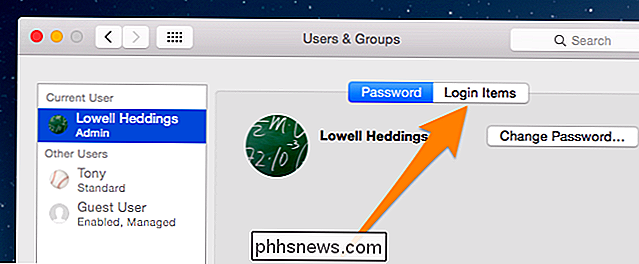
Nå ser du en liste over elementer som åpnes automatisk når du logger Du kan velge et element i listen og klikke på Minus-knappen for å fjerne det fra oppstart, og du kan sjekke Skjul-boksen for å gjøre programmet ikke i forgrunnen når det starter - det vil i utgangspunktet starte opp, men minimere seg selv i brygga når den starter.
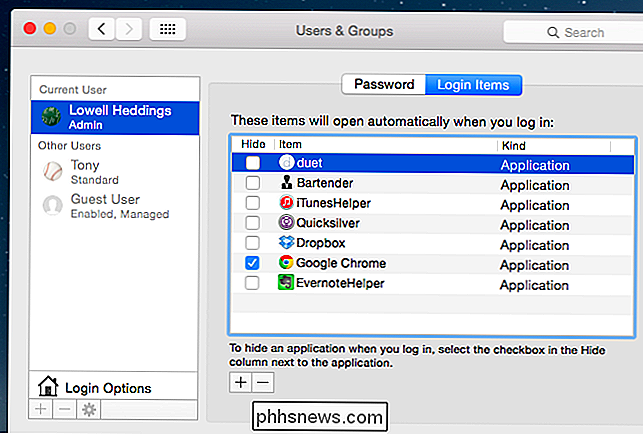
Fjerne elementer er like enkelt som å velge en og klikke på Minus-knappen.
For å legge til et nytt program i oppstartslisten, kan du bare dra og slippe ikonet i listen , eller du kan klikke på Plus-ikonet og velge et element manuelt ved å bruke filleseren. Det er vanligvis lettere å bare dra og slippe selv.
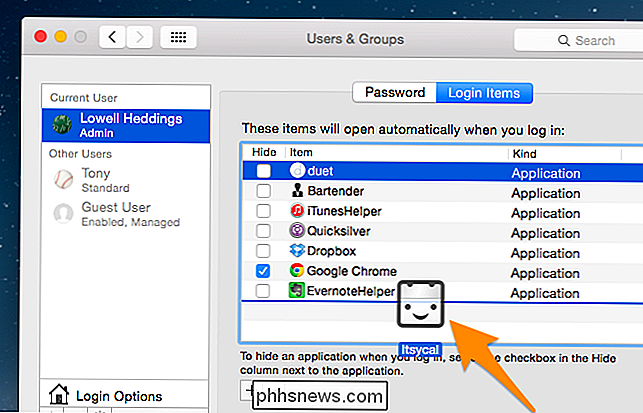
Du kan bare dra og slippe elementer direkte inn i listen for å legge dem til.
Her er et tips: Du kan dra og slippe programmet direkte fra Spotlight-søkevinduet, så du trenger ikke engang å åpne Finder for å finne den.

HTG Anmeldelser Amazon Fire TV-staven: Den kraftigste HDMI-donglen på blokken
Med den skyrocketerende populariteten til Google Chromecast og i mindre grad Roku Streaming Stick, 2014 sikkert formet opp å være året for HDMI-donglen. Hva er Amazon Fire TV Stick? Amazon Fire TV Stick ($ 39), bortsett fra å ha en veldig god Langt produktnavn, er også Amazonas oppføring i streaming video HDMI dongle markedet.

Bruk av ruteren for (Veldig) Grunnleggende hjemmenettverk Familie Sikkerhet
De fleste tror sannsynligvis ikke på seg selv som en "administrator", men hvis du har datamaskiner som alle bruker samme tilgangspunkt, så er det det du er. Det er viktig å forstå hvordan du skal sikre sikkerheten til barn som bruker datamaskiner på nettverket ditt. Sikkerhetsnettverket på hjemmenettverket begynner med utstyret du allerede har.



